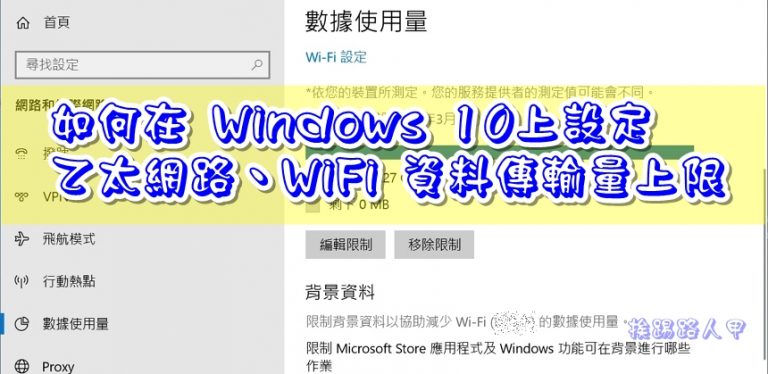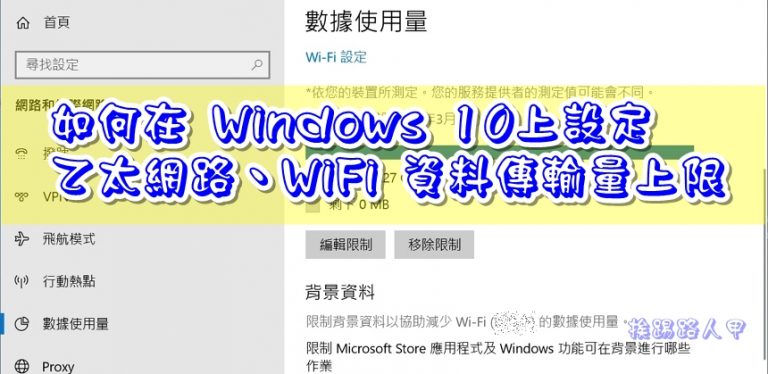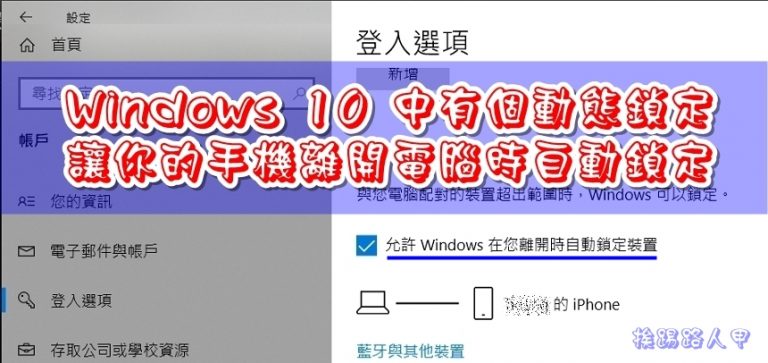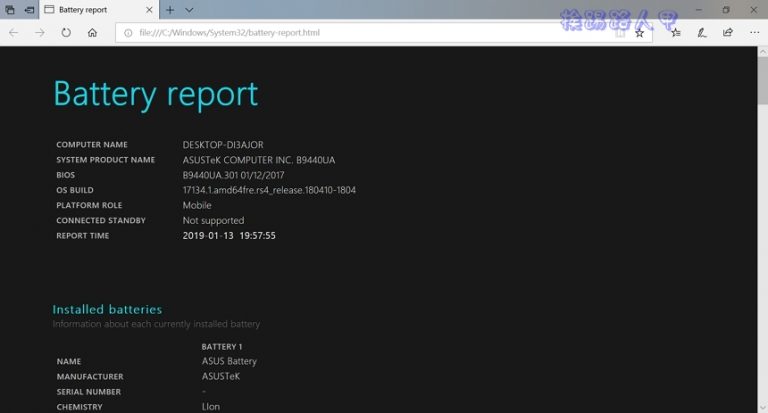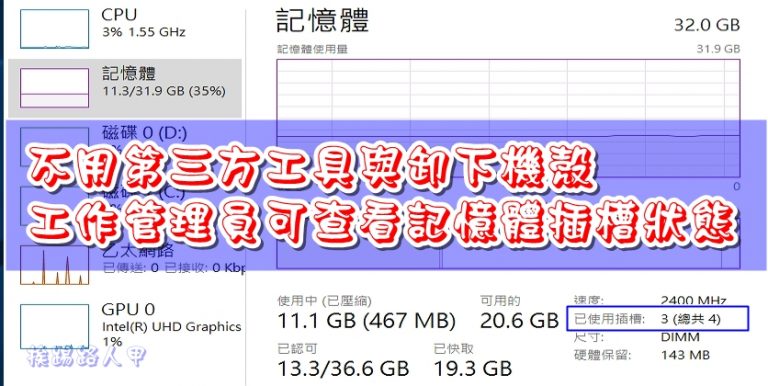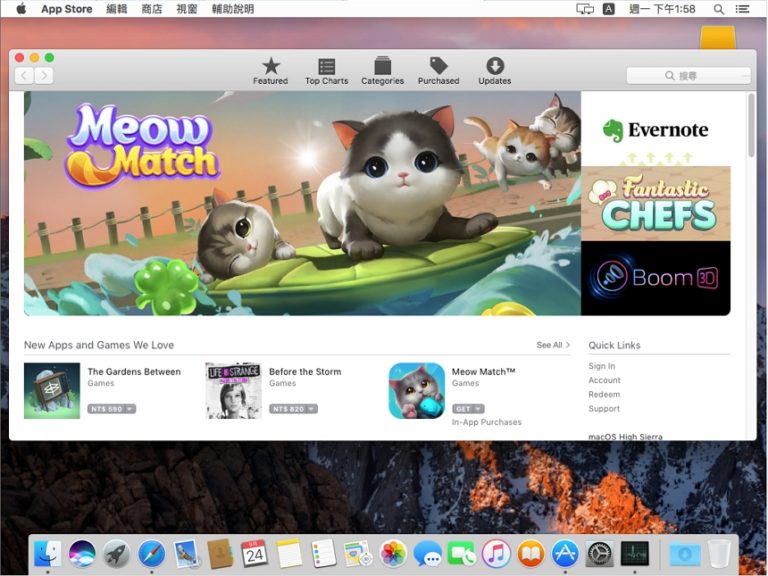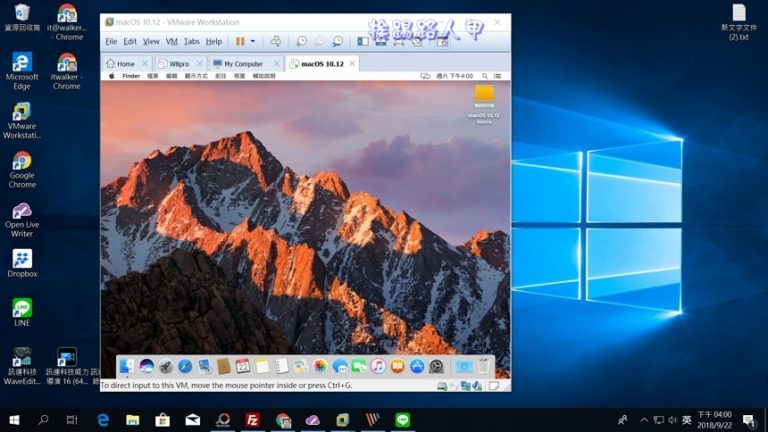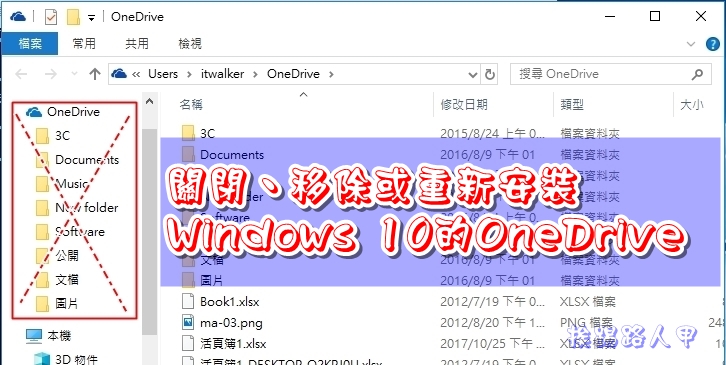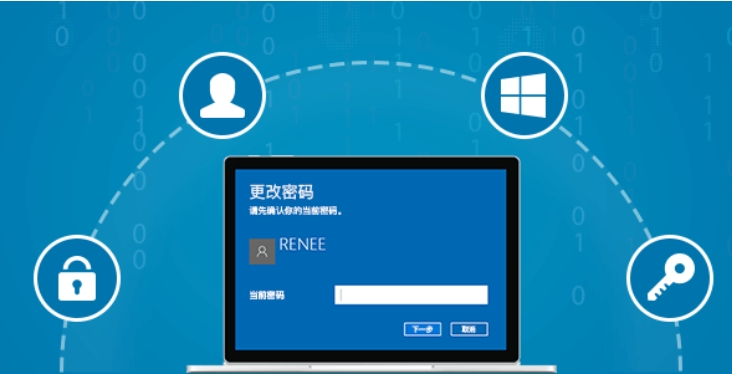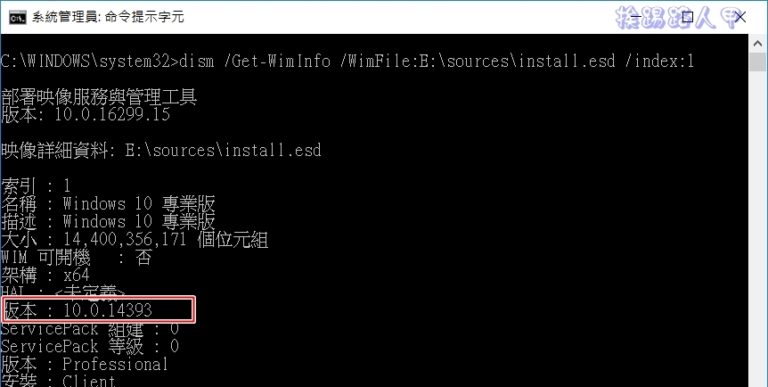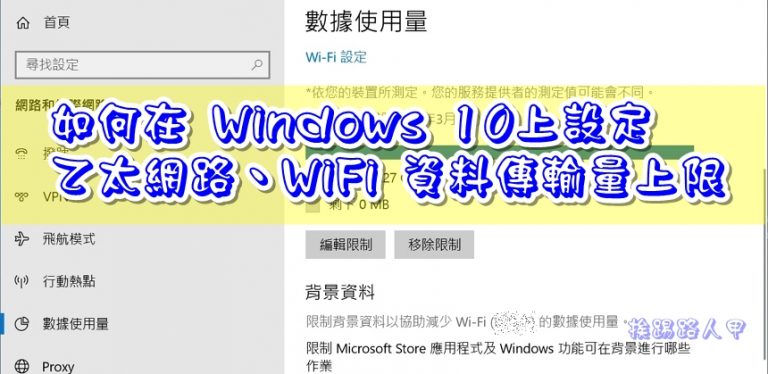
Windows 10 1709 推出時,僅可設定為移動網絡的數據流量使用限制,但對乙太網路與WiFi仍一籌莫展,到了 Windows 10 1803版後終於突破了這個限制,也就是可以設定乙太網路、WiFi與行動數據的使用限制,讓你超過網際網路某流量時能有適時的提醒通知。
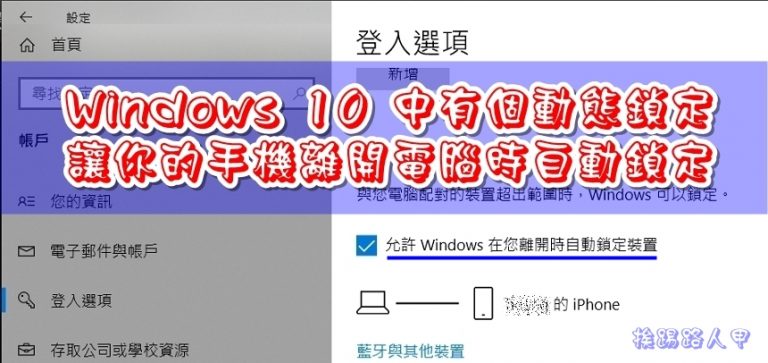
動態鎖定 (Dynamic Lock)是Windows 10中鮮為人知的功能之一,或許因為是Windows 10 1703 以後才支援的關係吧!其實 Dynamic Lock 類似Android的SmartLock自動解鎖功能,差別的是運用在自動鎖定螢幕畫面,說穿了就是當手機離開PC或筆電的藍牙偵測範圍時,就會自動進入Windows 10鎖定畫面以防止遭人竊入。
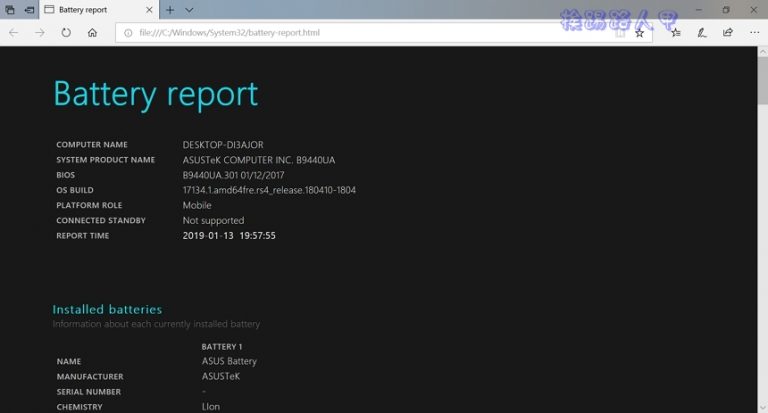
最近發現筆電電池每況愈下,不想隨時帶著變電器走,想送回原廠更換電池,但又擔心堪用造成浪費,於是想要查詢當前電池健康度,不用借助第三方工具,使用Widnows 10內建的 Powercfg 指令可以來快速產生一個電池健康報告喔!
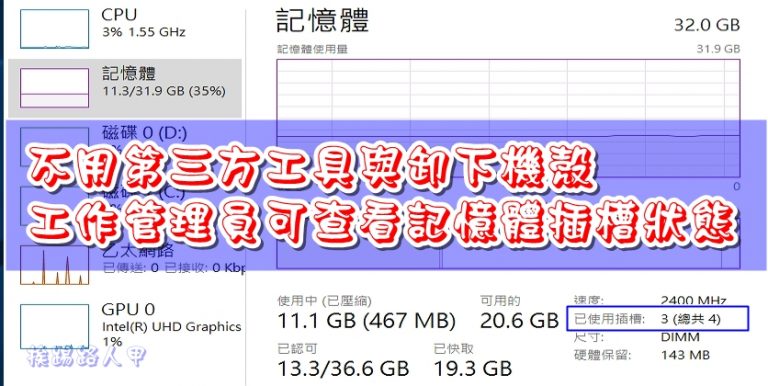
最近SSD價格可說是一直崩盤中,估計記憶體也即將步入後塵,想知道還有沒有插槽可追加記憶體,PC直接打開機殼查看即見真章,但筆電就不是那麼容易拆卸,其實,不用第三方工具與卸下機殼,使用Windows內建的 工作管理員 就可查看記憶體插槽的狀態。

Windows 10 中 小畫家 3D 整個介面與修圖繪圖功能有了大升級,顧名思意增加 3D 繪圖的功能,其實圖片去背也不是難事,筆者不是專業的美編,有時候還是會用得去背的功能,複雜的Photoshp操作不適合懶人的我,其實Windows 10的 小畫家 3D 去背很容易哦!
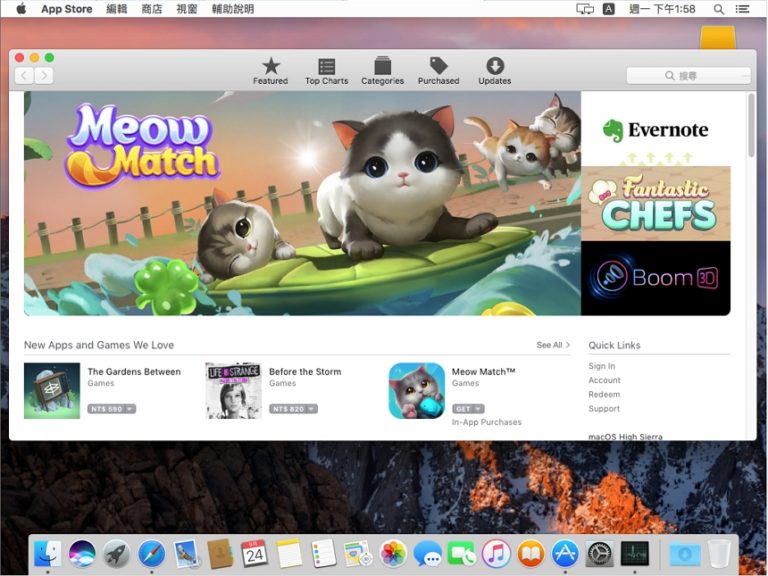
PC上想要測試玩玩 Mac OS 怎麼辦?有個快速地安裝方法,就是利用第三方整理出VMware的Mac OS 10.xx虛擬硬碟檔,讓你把玩測試超方便的,玩Mac OS不再是有錢或玩家的專利。
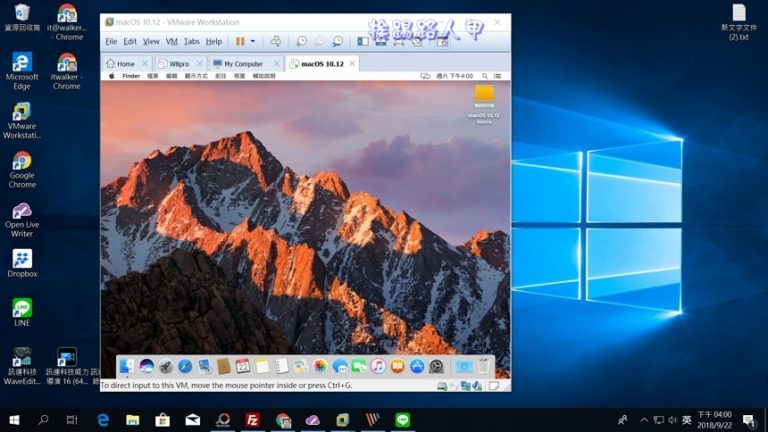
常常在公眾場合看到Mac筆電,流行的趨勢不再是玩家的囊中精品玩具,買不起沒關係,但身為MIS人員怎麼可以說沒玩過Mac OS呢?就讓挨踢路人甲來告訴你,PC也可以品嘗 Mac OS X 10.12 Sierra 的方法。
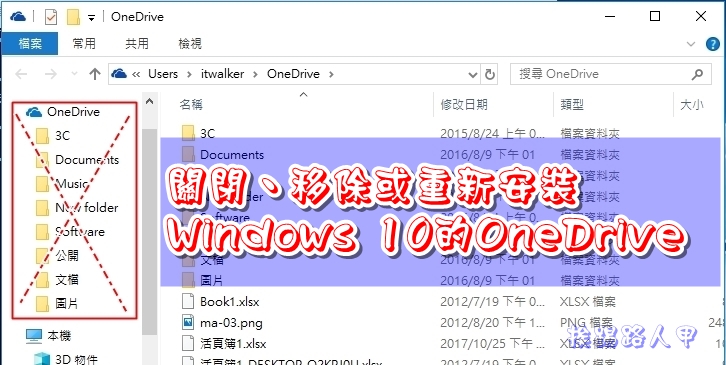
OneDrive置入性的行銷於Windows 10,但感覺似乎蠻多人在尋找移除的方式,畢竟Dropbox雲端硬碟的好處實在說不完,不管是同步與分享都是玩家的最愛,因此大部分的人對Windows 10整合的 OneDrive 用不到,與其耗費系統資源不如關閉或移除。

你聽過 Windows Hello 嗎?是Windows 10提供一種更人性化的登入方式,只要發不到兩秒鐘,看一下或觸碰一下即可登入,再也不用記這哪冷冰冰的密碼了。
Windows Hello 的登入速度比密碼快3倍,只要你的電腦有臉部辨識與指紋的裝置,再也不用打密碼來解鎖了。
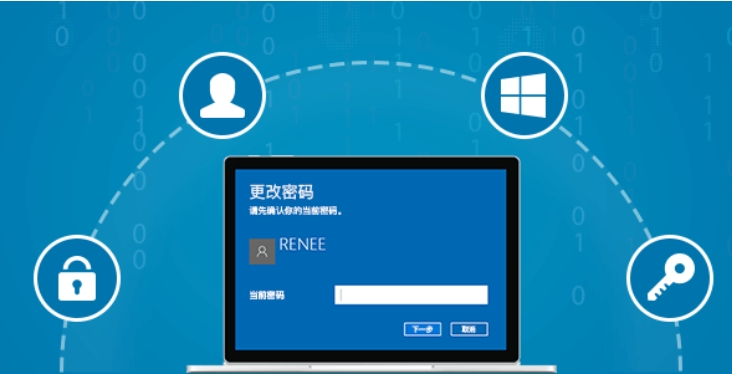
假如你真的忘記了Windows 10本機帳戶的密碼,或許你可以參考「忘記了Widnows 10密碼怎麼辦」文章,若你不想那麼麻煩,挨踢路人甲告訴你一套「 Renee Passnow 」工具程式,不需要艱深的技術,只要滑鼠動一動即可重設密碼。
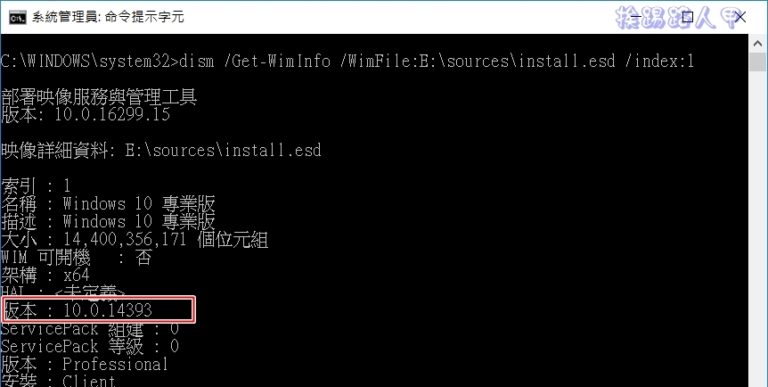
每次下載Windows 10不同版本總是要特別的備註,每次全新安裝Windows 10 時,看著冷冰冰的許多下載ISO檔,總是希望能在不安裝狀態下即能查看內部版本號與系統組建。有一種簡單的方法可以找出Windows 10 ISO 的內部版本號和其他細節,來看看挨踢路人甲的說明吧!

雖然對筆者來說,重灌系統乃是家常便飯,但重灌後面對眾多的應用程式重頭安裝,實在有些厭煩,所以這次選擇轉移目前機器上的SSD至新的M.2 2280 PCI-E 固態硬碟上,也就是整顆硬碟的複製( 系統轉移 )。